华硕主板的灯效设置,其实比你想象的要简单许多。我之前也曾被它繁杂的选项搞得一头雾水,摸索了好一阵子才完全掌握。现在就分享我的经验,希望能帮你快速上手。
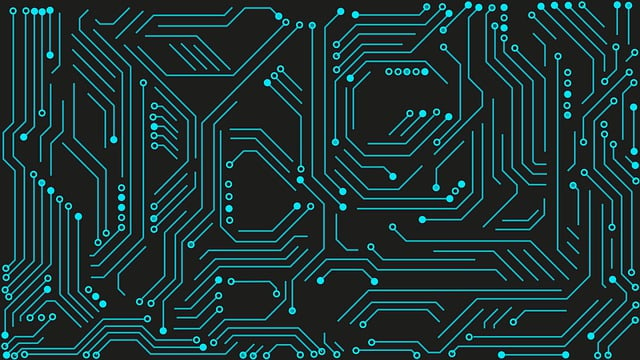
入手新主板时,我迫不及待地想试试它的炫酷灯光。打开BIOS,却发现一片茫然,各种英文缩写和专业术语让我感觉像在读天书。 后来我发现,其实没必要深究BIOS里的所有设置。华硕主板通常都自带一个软件,叫做 Armoury Crate。 这个软件是灯效设置的核心。 你可以在开始菜单或者华硕官网找到它,下载安装即可。
安装完成后,打开Armoury Crate。你会看到一个简洁的界面,其中就包括“灯光”或类似的选项卡。点击进入后,你会看到主板各个区域的灯光设置,比如CPU散热器、内存条、主板芯片组等等。 每个区域都可以单独控制颜色、模式和亮度。
这里需要注意的是,有些灯效的调节需要你选择具体的灯光模式。比如“呼吸”模式,你可以调整呼吸的速度和颜色渐变;“彩虹”模式,则可以设定颜色循环的速度;而静态模式,则可以让你选择自己喜欢的单一颜色。
我曾经犯过一个错误,就是一开始试图同时调整所有区域的灯光,结果弄得一团糟,最后不得不一个个地重新设置。 所以我的建议是:先从一个区域开始,比如CPU散热器,熟悉操作流程后再调整其他区域。
另外,不同型号的主板,Armoury Crate的界面可能略有不同,但核心功能基本一致。 如果遇到问题,可以参考Armoury Crate自带的帮助文档,或者在华硕官网搜索相关的教程视频。 这些视频通常制作得比较清晰,能帮你快速解决遇到的难题。
最后,别害怕尝试。 灯效设置本身就是一个探索和创造的过程。 大胆尝试不同的组合,你就能找到最适合自己的灯光风格。 记住,出错并不可怕,软件通常都有恢复默认设置的功能。 祝你玩得开心!



























